
Tus "Tus Thawj Tswj Ntaus" yog ib qho snap-in ntawm MMC thiab tso cai rau koj saib cov khoom siv hauv computer (processor, network adapter, video adapter, hard disk, thiab lwm yam). Nrog nws, koj tuaj yeem pom cov tsav tsheb uas tsis tau txhim kho lossis tsis ua haujlwm tsis raug, thiab rov kho lawv yog tias tsim nyog.
Pib xaiv rau Tus Tswj Xyuas Ntaus Ntawv
Ib tus as khauj nrog txhua txoj cai nkag tau yog tsim nyog rau kev tsim tawm. Tab sis tsuas yog Cov Thawj Coj tau tso cai kom hloov mus rau cov cuab yeej. Sab hauv nws zoo li no:
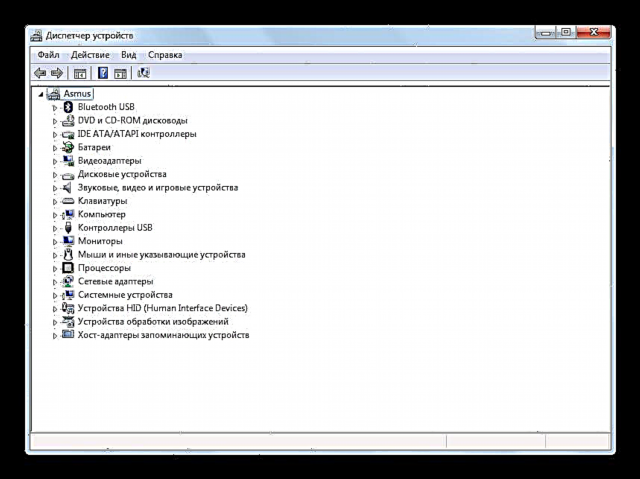
Xav txog ob peb txoj hauv kev los qhib Device Manager.
Txoj Kev 1: "Pawg Tswj Xyuas"
- Qhib "Tswj Vaj Huam Sib Luag" hauv tshuab raj "Pib".
- Xaiv cov qeb “Khoom siv thiab suab”.
- Hauv subcategory "Li thiab Tshuab Luam Ntawv" mus rau Tus Thawj Tswj Ntaus Ntawv.
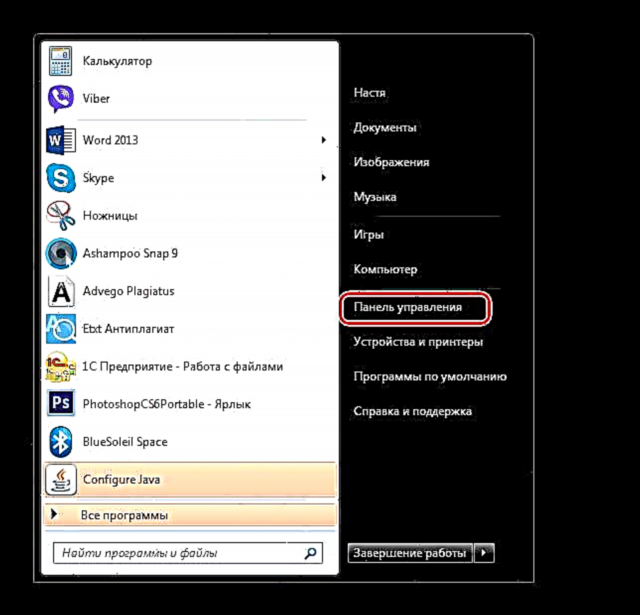
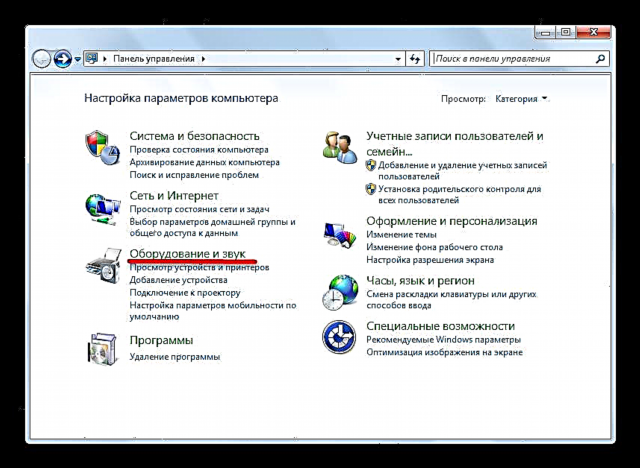
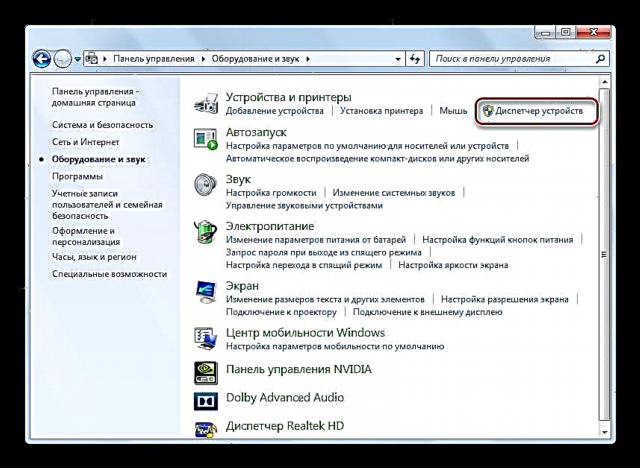
Txoj Kev 2: "Kev Tswj Xyuas Computer"
- Mus rau "Pib" thiab txoj nyem rau ntawm "Khoos phib tawj"Cov. Nyob rau hauv cov ntawv qhia zaub mov ntsiab lus, mus rau "Kev tswj hwm".
- Hauv qhov rai, mus rau ntawm lub tab Tus Thawj Tswj Ntaus Ntawv.
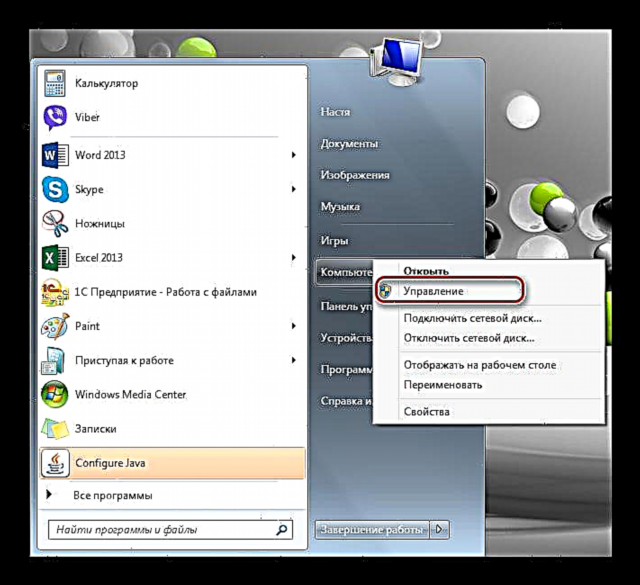
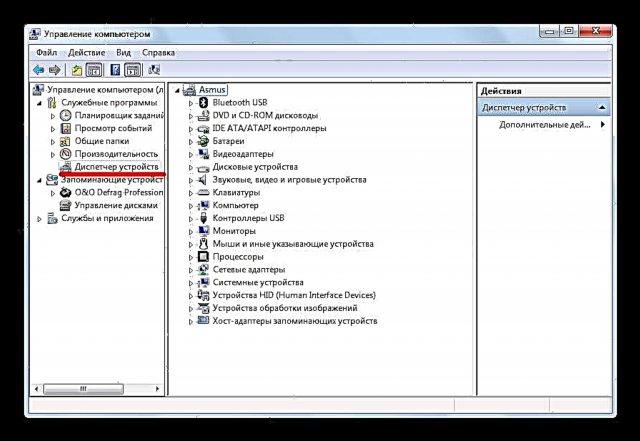
Txoj Kev 3: Tshawb Nrhiav
"Tus Thawj Tswj Ntaus Ntawv" tuaj yeem nrhiav tau los ntawm "built" hauv "Tshawb Nrhiav". Sau Kev rho tawm hauv kab tshawb no.
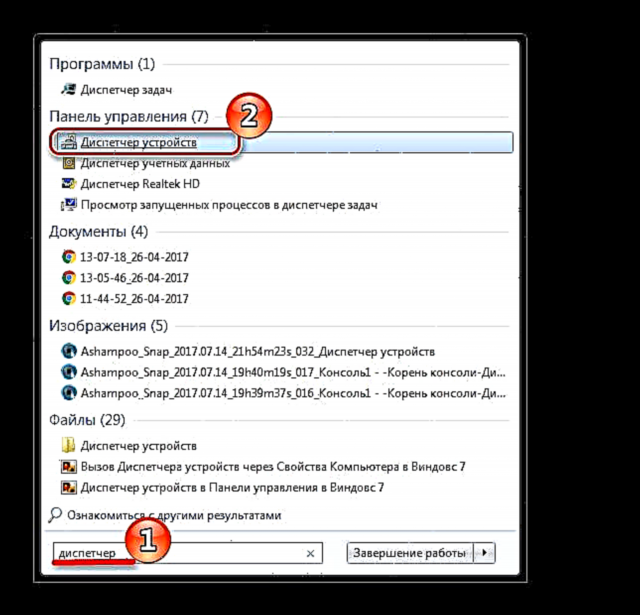
Txoj Kev 4: Khiav
Nias luv "Win + R"thiab saudevmgmt.msc

Txoj Kev 5: MMC Console
- Txhawm rau hu rau MMC console, hauv kev tshawb nrhiav, hom "Mmc" thiab khiav qhov kev pab cuam.
- Tom qab ntawv xaiv Ntxiv lossis tshem tawm cov snap-hauv hauv tshuab raj Cov ntaub ntawv.
- Mus rau tab Tus Thawj Tswj Ntaus Ntawv thiab nias lub pob Ntxiv.
- Txij li koj xav ntxiv snap-ins rau koj lub khoos phis tawm, xaiv lub computer hauv zos thiab nias Ua li cas.
- Ntawm lub hauv paus ntawm lub console muaj qhov hloov pauv tshiab. Nyem OK.
- Tam sim no koj yuav tsum txuag lub console kom koj tsis tas yuav rov ua kom zoo txhua lub sijhawm. Txhawm rau ua qhov no, hauv ntawv qhia zaub mov Cov ntaub ntawv nyem rau ntawm Txuag Raws Li.
- Teem lub npe yam xav ua thiab nyem "Txuag".
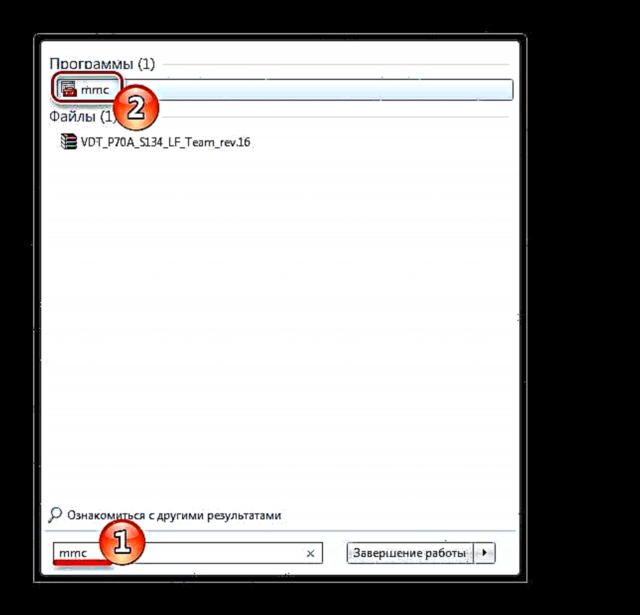
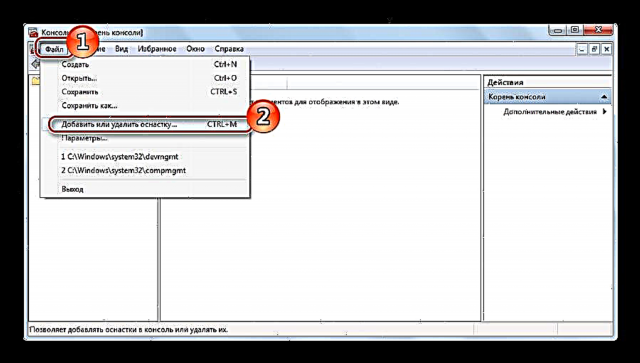
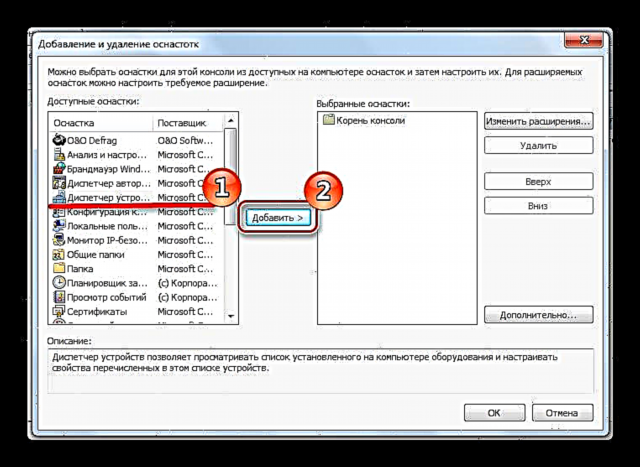
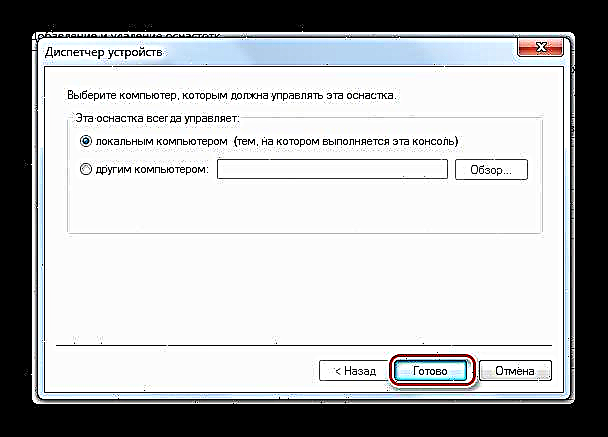
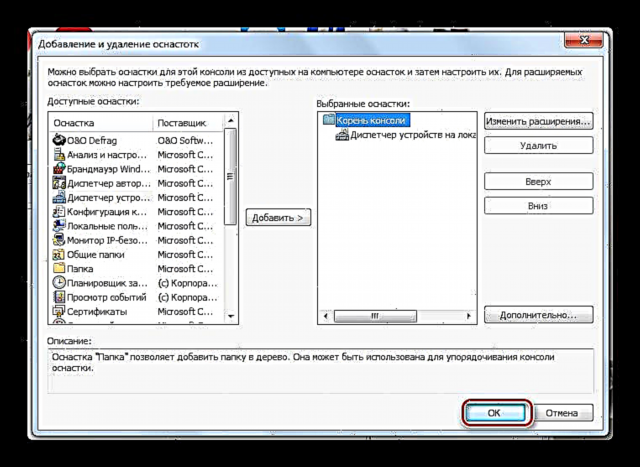
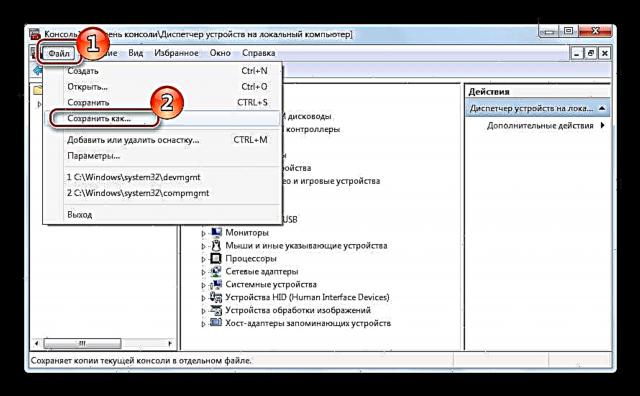
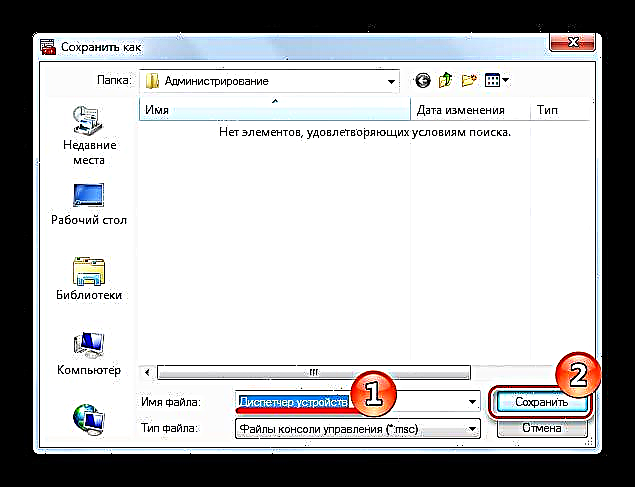
Lwm zaus koj tuaj yeem qhib koj lub console txais thiab tseem ua haujlwm nrog nws.
Txoj kev 6: Hotkeys
Tej zaum tus qauv yooj yim. Nyem "Yeej + Mas So", thiab hauv lub qhov rai uas tshwm, mus rau ntawm lub tab Tus Thawj Tswj Ntaus Ntawv.
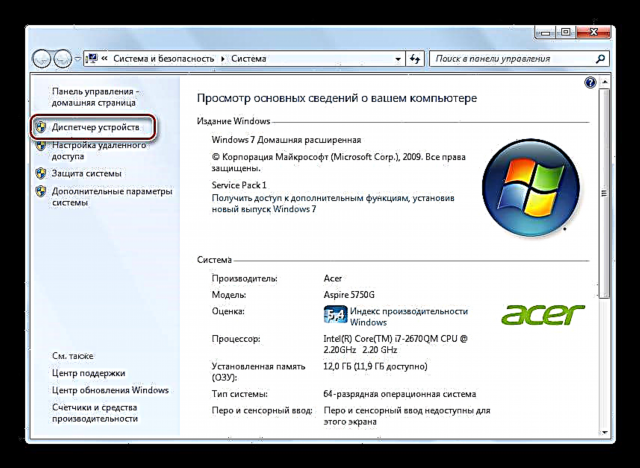
Hauv tsab xov xwm no, peb tau saib 6 txoj kev xaiv rau kev pib Ntaus Tus Thawj Tswj. Koj tsis tas yuav siv tag nrho cov ntawm lawv. Kawm ib qho uas yooj yim tshaj rau koj tus kheej.











